EAを作ろう!:準備編
EAを作ろう!:準備編では
EAを作るための準備を行います。
これを見ればあなたもEA開発者の第一歩を踏み出せるようになります。
EAを作るためには以下のものが必要になります。
・パソコン
・インターネットができる環境
・MT4(メタトレーダー4)
・MetaEditor(メタエディター)
なお、MT5という新しいメタトレーダーもありますが、現在一般的なMT4をご紹介します。
パソコンとインターネットが出来る環境については、一般的によく知られているため、準備方法のご説明はありません。
MT4(メタトレーダー4)とは
MetaTrader4、略してMT4ですが、
MetaQuotes社が作成している、FXの取引プラットフォームで、世界的にもかなり人気のプラットフォームです。
詳細はMetaQuotes社のページをご覧ください。
https://www.metatrader4.com/ja
また、メタトレーダーに同梱されているメタエディターでEAを開発していきますので、下記を参考にMT4のインストールを進めていただければと思います。
MT4(メタトレーダー4)のインストール方法
メタトレーダー4のインストール方法ですが、
簡単な方法としては、証券会社の説明ページをもとにダウンロードする方法があります。
一例ですが、FOREX.com様のダウンロードページです。
FOREX.com様ページ
こういったページを使うときは事前に口座開設やデモ口座の開設を行い、ログイン情報を手に入れて実施することになります。
そのほかに、MetaQuotes社のダウンロードページから取得する方法もあります。
https://www.metatrader4.com/ja
上記のページを開くと画面の中にこのようなものが表示されますので、
MetaTrader4と書いてある方を押して、自分のパソコンにあったファイルをダウンロードしてください。
左端の旗のマークがwindows、隣のXマークがMac OSですので、殆どの方はそのどちらかをダウンロードする形になります。
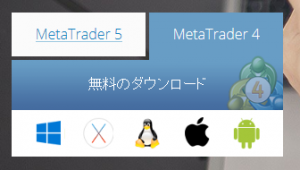
Windowsのパソコンでダウンロードするとこんなバーが表示されますので操作を続けてください。

ダウンロードバー
そのほかの手順は上記のFOREX.com様のページのように設定が進みますので、ダウンロードする場所が違うだけ位に思っていただいて大丈夫です。
MT4とメタエディターの起動
メタトレーダーのインストールが終わり、起動をするとこのような画面が表示されます。
※デモ口座の画面なので日本語化もしておらず、実際のものとは色やチャートが異なります。
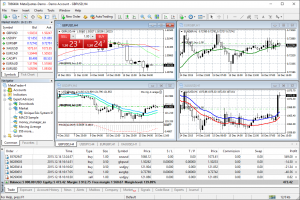
日本語化しておくとMT4の起動時にこのようなメニューが表示されます。
![]()
上記のメニューから、ツールを選択すると、
以下のようなメニューが表示されますので、メタエディターを選択してください。
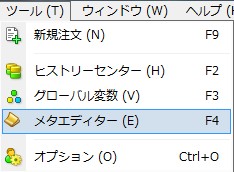
メタエディターを選択して、以下のような画面が表示されたら、EA開発の準備が完了です。

最後に
当ブログに記載している内容は、あくまでシャチ丸個人の見解に伴った情報を提供しております。
情報の正確性を保証するものでも、投資の安全性を保証するものでもありません。
投資を行うか行わないか、どのようなポジションを持つかといった最終判断はトレーダー本人が行なってください。
トレードによるいかなる損失についても本ブログは一切の責任等を負わないこととします。
スポンサーリンク
